飞书词库新建词条并关联相关文档的方法
时间:2024-03-26 09:01:20作者:极光下载站人气:0
很多小伙伴都喜欢使用飞书软件,因为在飞书软件中我们可以根据自己的使用习惯对软件进行各种设置。有的小伙伴想要在飞书的词典页面中进行词条创建,并且将相关的文档添加到词条中,这时该怎么进行设置呢。其实很简单,我们只需要进入飞书的词典创建页面,然后在该页面中鼠标下划找到“添加相关云文档”选项,点击该选项,接着将文档的分享链接粘贴到框内即可。有的小伙伴可能不清楚具体的操作方法,接下来小编就来和大家分享一下飞书词库新建词条并关联相关文档的方法。
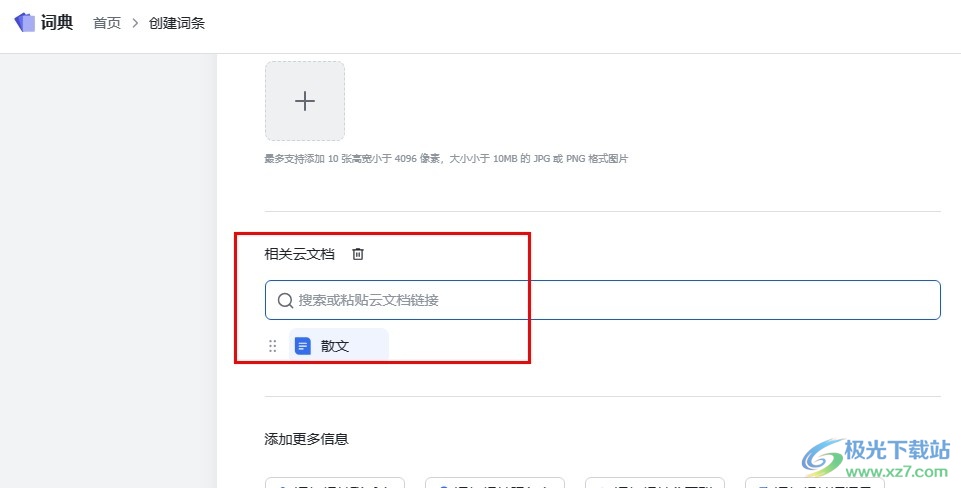
方法步骤
1、第一步,我们在电脑中找到飞书软件,打开该软件,然后在飞书页面中先点击打开“云文档”选项
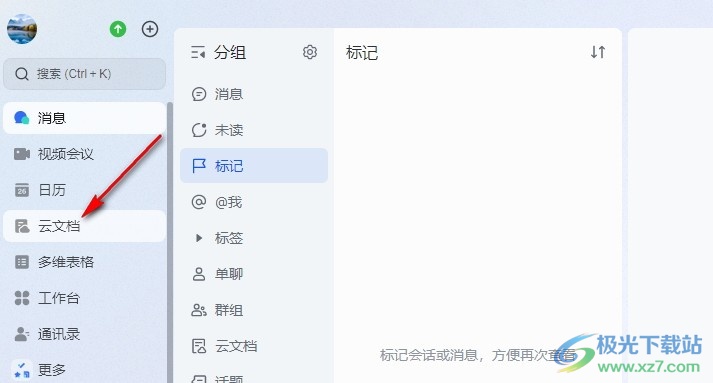
2、第二步,在飞书的云文档页面中,我们找到左侧列表中的词典选项,点击进入词典页面
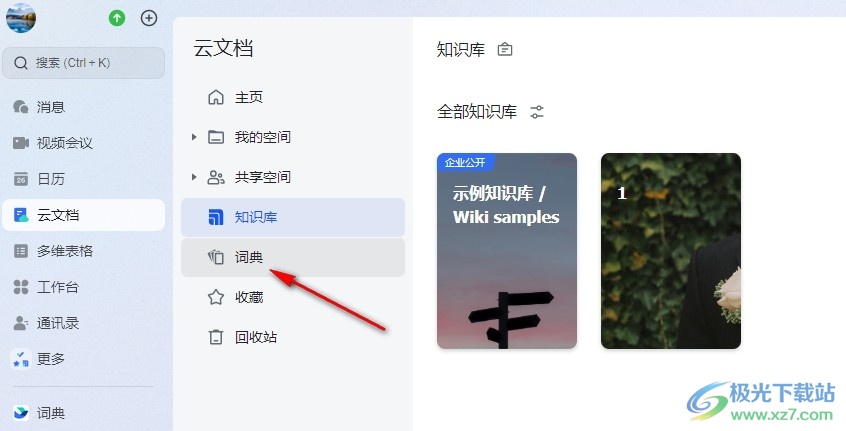
3、第三步,在词典页面中,我们再找到“新建词条”选项,点击打开该选项,进入词条新建页面
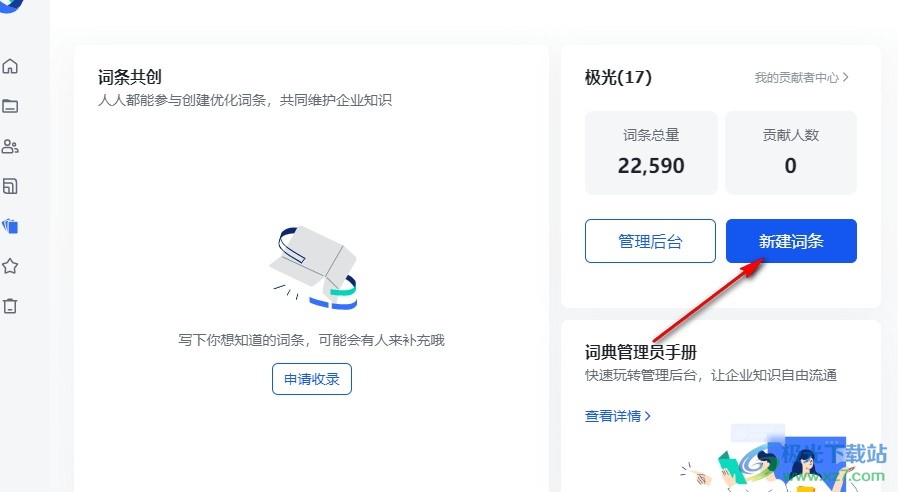
4、第四步,打开新建词条选项之后,我们在新建页面中完成词条名称以及释义的编辑,接着鼠标下划点击“添加相关云文档”选项

5、第五步,点击“添加相关云文档”选项之后,我们回到飞书页面中复制文档的链接,然后将链接粘贴到相关云文档的框内,最后就能直接将云文档链接到该词条中了
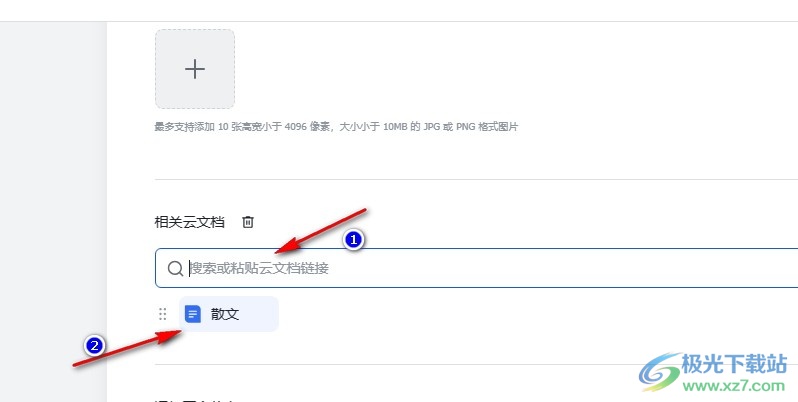
以上就是小编整理总结出的关于飞书词库新建词条并关联相关文档的方法,我们进入飞书的词典页面,然后打开新建词条选项,接着在词条编辑页面中先打开“添加相关云文档”选项,然后在相关云文档的框内输入云文档链接即可,感兴趣的小伙伴快去试试吧。


网友评论